Basic guide
Table Of Contents
- Contenido
- Configuración de red
- Añada HP Photosmart a la red
- Instalación del software para una conexión de red
- Conexión de equipos adicionales a una red
- Cambio de la conexión USB de HP Photosmart a una conexión de red
- Configurar su firewall para trabajar con productos HP
- Información avanzada del firewall
- Administración de la configuración de la red
- Configuración del fax
- Configuración de HP Photosmart para enviar y recibir faxes
- Elección de la configuración de fax adecuada para su hogar u oficina
- Selección de la configuración de fax
- Caso A: Línea de fax independiente (no se reciben llamadas de voz)
- Caso B: Configuración de HP Photosmart con DSL
- Caso C: Configuración de HP Photosmart con un sistema telefónico PBX o una línea RDSI
- Caso D: Fax con servicio de timbre especial en la misma línea
- Caso E: Línea compartida de voz/fax
- Caso F: Línea compartida de voz/fax con correo de voz
- Caso G: Línea de fax compartida con módem de acceso telefónico de equipo (no se reciben llamadas de ...
- Caso H: Línea compartida de voz/fax con módem de acceso telefónico de equipo
- Caso I: Línea compartida de voz/fax con contestador automático
- Caso J: Línea compartida de voz/fax con módem de acceso telefónico de equipo y contestador automátic ...
- Caso K: Línea compartida de voz/fax con módem de acceso telefónico de equipo y correo de voz
- Cambio de la configuración del HP Photosmart para recibir faxes
- Establecimiento de la cabecera de fax
- Comprobación de la configuración de fax
- Configuración de HP Photosmart para enviar y recibir faxes
- Descripción general de HP Photosmart
- Solución de problemas y asistencia técnica
- Desinstalación y reinstalación del software
- Solución de problemas de instalación
- Solución de problemas de red
- Paso 1: Asegúrese de que el equipo está conectado a la red
- Paso 2: Asegúrese de que HP Photosmart está conectado a la red
- Paso 3: Compruebe si el software del firewall está bloqueando la comunicación
- Paso 4: Asegúrese de que el producto está en línea y preparado.
- Paso 5: Asegúrese de que el servicio HP Network Devices Support se está ejecutando
- Solución de problemas de fax
- Cómo eliminar atascos de papel
- Información acerca de cartuchos de tinta y cabezal de impresión
- Proceso de asistencia
- Información técnica
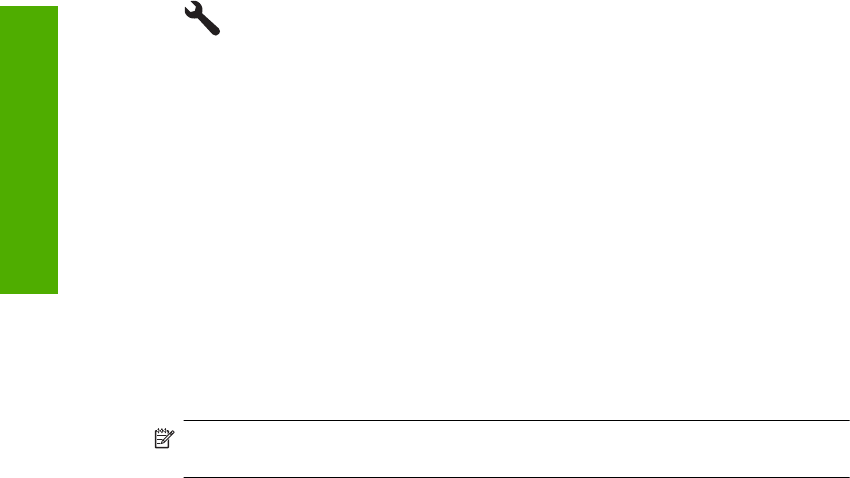
Para establecer el modo de respuesta
▲ Pulse Respuesta automática para encender o apagar la luz, según sea necesario
para la configuración.
Cuando la luz Respuesta automática esté encendida, el HP Photosmart contesta
automáticamente las llamadas. Cuando esté apagada, el HP Photosmart no
responderá a las llamadas.
Cambio del patrón del timbre de respuesta por un timbre especial
Muchas compañías telefónicas ofrecen una función de timbre especial que permite
disponer de varios números de teléfono en la misma línea. Al contratar este servicio,
cada número tiene un patrón de timbre distinto. Puede configurar el HP Photosmart para
que responda las llamadas entrantes que tengan un patrón de timbre específico.
Si conecta el HP Photosmart a una línea con timbre especial, solicite a la compañía que
asigne un patrón de timbre a las llamadas de voz y otro a las de fax. HP recomienda
solicitar que los números de fax tengan dos o tres timbres. Cuando el HP Photosmart
detecte el patrón de timbre especificado, responderá a la llamada y recibirá el fax.
Si no dispone de este servicio, utilice el patrón de timbre predeterminado, Todos los
timbres.
Para cambiar el patrón de timbre especial desde el panel de control
1. Compruebe que el producto está configurado para responder automáticamente a las
llamadas de fax.
2. Pulse Configurar.
3. Pulse el botón de flecha hacia abajo para resaltar Config. avanzada fax y a
continuación pulse Aceptar.
4. Pulse el botón de flecha hacia abajo para resaltar Timbre especial y a continuación
pulse Aceptar.
5. Pulse el botón de flecha hacia abajo para resaltar la opción correspondiente y, a
continuación, pulse Aceptar.
Cuando el teléfono suena con el patrón de timbre asignado a la línea de fax, el
producto responde la llamada y recibe el fax.
Establecimiento de la cabecera de fax
En la parte superior de la cabecera de todos los faxes que envíe se imprimen su nombre
y el número de fax. HP recomienda que configure la cabecera del fax utilizando el
software que instaló junto con el HP Photosmart. También puede configurar la cabecera
de fax desde el panel de control, según se describe aquí.
Nota En algunos países/regiones la información de cabecera de fax es un requisito
legal.
Capítulo 2
34 Configuración del fax
Configuración del fax










